关于在使用高强度文件夹加密大师V9000 Build 1005 绿色特别版期间忘记加密密码的解决方法.docx
《关于在使用高强度文件夹加密大师V9000 Build 1005 绿色特别版期间忘记加密密码的解决方法.docx》由会员分享,可在线阅读,更多相关《关于在使用高强度文件夹加密大师V9000 Build 1005 绿色特别版期间忘记加密密码的解决方法.docx(12页珍藏版)》请在冰点文库上搜索。
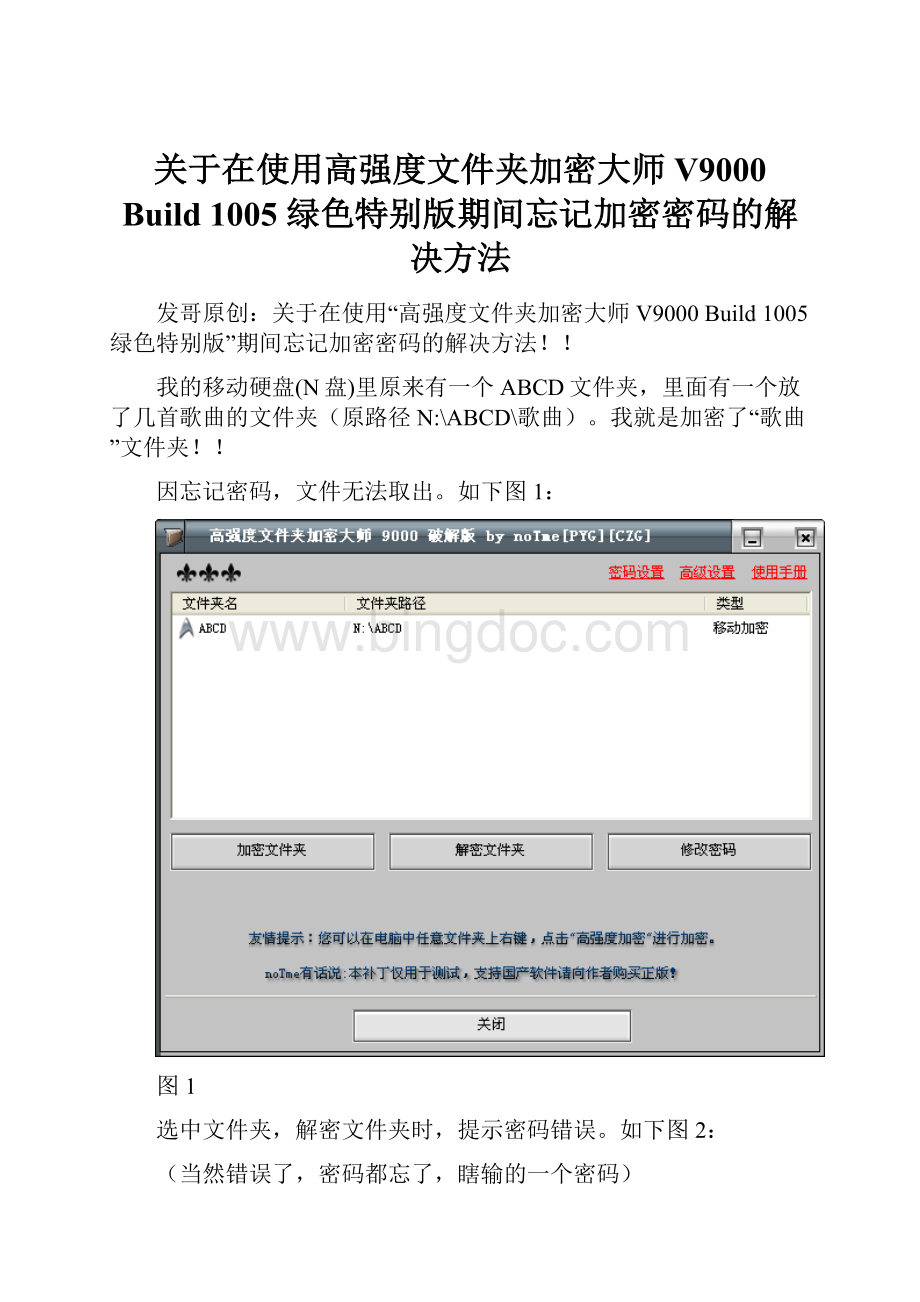
关于在使用高强度文件夹加密大师V9000Build1005绿色特别版期间忘记加密密码的解决方法
发哥原创:
关于在使用“高强度文件夹加密大师V9000Build1005绿色特别版”期间忘记加密密码的解决方法!
!
我的移动硬盘(N盘)里原来有一个ABCD文件夹,里面有一个放了几首歌曲的文件夹(原路径N:
\ABCD\歌曲)。
我就是加密了“歌曲”文件夹!
!
因忘记密码,文件无法取出。
如下图1:
图1
选中文件夹,解密文件夹时,提示密码错误。
如下图2:
(当然错误了,密码都忘了,瞎输的一个密码)
图2
现在,回到移动硬盘(N盘)中,ABCD文件夹此时是典型的加密状态,如下图3:
图3
点击进入ABCD文件夹,如下图4:
图4
双击!
加密解密.exe如下图5:
图5
输入“密码”后,解密。
.还提示密码错误!
如下图6:
图6
接下来,就进入正题:
如何解决密码忘记的问题。
首先,将文件隐藏属性去掉。
点击菜单栏工具——文件夹选项——查看——单击隐藏受保护的操作系统文件(推荐)将其前面的勾去掉!
——单击选中显示所有文件和文件夹(如下图7)——应用——确定。
操作后如图8:
图7
图8
此时的Thumbs.dn和desktop.ini属性均为隐藏状态,且不能更改属性!
!
如下图9
图9
双击Thumbs.dn进入后,没有任何文件。
如下图10:
图10
新建文本文档如下图11:
图11
打开此文本文档并键入:
@echo
attrib-r-s-hThumbs.dn/s/d
exit
如下图12:
PS:
上述命令是用来取消某一文件隐藏、只读等属性的,在平时的电脑使用中也可以使用此命令这儿只是特定去除Thumbs.dn文件的隐藏属性,所以直接加入了Thumbs.dn。
如果要取消某个分区或文件夹下的所有文件我隐藏属性,可以键入:
@echo
attrib-r-s-h*.*/s/d
exit
图12:
保存并重命名,将其扩展名改为.bat,出现提示时,继续选是!
如下图13:
图13
之后,如下图14所示,双击刚才新建的bat文件
图14
此时,Thumbs.dn文件夹图标发生的变化,从打印机图标变成了常见的文件夹图标。
如下图15:
图15
双击打开Thumbs.dn文件夹,如下图16:
图16
接下来,重命名带有打印机图标的文件夹,随便命名(我这儿随便输入safsdd),重命名后,其图标变化为文件夹常见图标。
如下图17:
图17
现在你就能看到你自己的文件了!
!
!
如下图18兴奋吧?
?
哈哈大功告成!
!
图18
返回上一文件夹,删除多余的文件!
!
如下图19:
图19
出现图20时点击是!
!
图20
再返回上一文件夹删除没用的文件!
!
如下图21:
图21
图22中继续点击是!
!
之后你就可以将你的文件任意存放了!
!